Похожие презентации:
Проектирование параметрических запросов
1.
ЛЕКЦИЯ №51.
2.
3.
4.
5.
Проектирование
параметрических запросов;
Создание вычисляемых полей;
Функции даты и времени;
Функция Iif();
Функция Format().
1
2.
Создание параметрических запросов.Чтобы преобразовать запрос-выборку в
параметрический запрос необходимо
вместо конкретных данных в строку
условие отбора ввести имя или фразу,
заключенную в квадратные скобки,
т.е. параметр.
2
3.
Преимущества параметрическогозапроса:
не нужно постоянно модифицировать
запрос в режиме Конструктора;
использование в формах и отчетах,
т.к. каждый раз при их открытии MsA
запрашивает у пользователей
требуемый параметр.
3
4.
Пример:1. Для поля, которое содержит даты,
можно ввести приглашения следующего
вида "Введите начальную дату:" и
"Введите конечную дату:", чтобы задать
границы диапазона значений.
Условие отбора будет выглядеть так:
Between [Введите начальную дату:] And
[Введите конечную дату:].
4
5.
2.Чтобы выполнить поиск слов,
начинающихся с указанного
символа, условие отбора будет
следующим:
LIKE [Введите первый символ
для поиска:] & "*"
5
6.
Замечание:если необходимо изменить тип данных
параметра, нужно выполнить команду
Запрос Параметры и в диалоговом
окне Параметры запроса ввести
имена параметров в столбец
Параметры в том виде в каком
вводили в бланк QBE, а также Тип
данных из списка. По умолчанию Тип
параметра - Текстовый.
6
7.
Создание вычисляемых полейВ MsA можно выполнить
вычисления над любыми полями
таблицы и сделать вычисляемое
значение новым полем в наборе
записей.
Вычисляемое поле добавляется в
бланк QBE в строку Поле.
7
8.
В пустую ячейку вводитсявыражение, которое может
включать:
всевозможные встроенные
функции MsA;
арифметические операции с
использованием полей таблицы.
8
9.
По умолчанию вновь созданномувычисляемому полю присваивается
имя: Выражение1.
Изменить имя можно двумя способами:
1.
2.
Непосредственно после создания
поля заменить Выражение1 на новое
имя ;
Можно через настройку свойства
:Подпись поля.
9
10.
Замечание 1:Результаты вычислений не
хранятся в таблице (т.е. не
создают полей в исходных
таблицах БД), а каждый раз
вычисляются при запуске
запроса.
10
11.
Замечание 2:если при выполнении запроса с
вычисляемыми полями появляется
окно для ввода значения параметра,
значит в формуле данного поля
некорректно указана ссылка на
какой-либо объект БД.
11
12.
ФУНКЦИИ ДАТЫ И ВРЕМЯ.Day (дата) - возвращает
значение дня месяца от 1 до
31.
Month (дата) - возвращает
значение месяца от 1 до 12.
12
13.
Пример:Если нужно выбрать записи, у которых
значение поля Дата заказа декабрь, тогда
Month ([ Дата заказа ])вычисляемое поле;
12 – условие отбора для данного
поля.
13
14.
Year(дата) - возвращает
значение года от 100 до 9999.
Hour
(дата) - возвращает целое
число от 0 до 23,
представляющее значение часа
в дате
14
15.
Weekday(дата) – поумолчанию возвращает целое
число от
1 (Воскресенье) до
7 (Суббота), соответствующее дню
недели.
15
16.
Пример:Если нам нужно выбрать рабочие
дни, то
вычисляемое поле:
- Weekday ([Дата заказа])
Between 2 And 6 - условие отбора
для этого поля.
16
17.
Datepart(интервал, дата) -
возвращает номер квартала или
номер недели в зависимости какой
код интервала вы задаете
"q" - определение квартала
(значение от 1 до 4 )
"ww" - определение номера
недели в году (знач. от 1 до 53)
17
18.
Date( ) - текущая системная дата.
Например, чтобы выбрать дату за
25 дней до текущей, нужно ввести
< Date ( ) - 25
этого поля.
в условие отбора для
Для этих же целей можно
использовать функцию Now()
18
19.
Для вывода названия дня недели имесяца можно использовать
функции:
WeekdayName(Weekday(дата))
MonthName(Month(дата))
Пример!!!
19
20.
Замечание:Для вывода названия дня недели или
месяца можно установить свойство
Формат поля для поля содержащего
дату :
Для названия месяца: mmmm
Для названия дня недели: dddd
20
21.
DateDiff(«интервал»;дата_начальная; дата_конечная)
Интервал может быть:
«yyyy» - параметр, указывающий, что
интервал между аргументами
дата_начальная и дата_конечная
должен быть выведен в годах
22.
«m» - параметр, указывающий, чтоинтервал должен быть выведен в
месяцах;
«h» - параметр, указывающий, что
интервал быть выведен в часах;
«y» - параметр, указывающий, что
интервал должен быть выведен в
днях
22
23.
DateAdd(«yyyy»;количество_лет
; дата),
где «yyyy» - обязательный параметр,
указывающий , что к дате
добавляется количество лет
24.
ВЫЧИСЛЕНИЕ КОЛИЧЕСТВА ПОЛНЫХ ЛЕТМЕЖДУ ДАТАМИ
Год: DateDiff("yyyy";[Д1];[Д2])Д3
IIf([Д2]<DateAdd("yyyy";DateDiff("yyyy";[Д1];[Д2]);[Д1]);1;0)
Д3
Д2
Д2
Д3
2012
Д1
Д1
2011
Янв
Дек
Ситуация 1
Янв
Дек
Ситуация 2
25.
КОЛИЧЕСТВО ПОЛНЫХ МЕСЯЦЕВМесяц: DateDiff("m";[Д1];[Д2])-[Год]*12Д3
IIf([Д2]<DateAdd("m";DateDiff("m";[Д1];[Д2]);[Д1]);1;0)
Ситуация 1
Д1
Д3
2011
Январь
Ситуация 2
Д2
Февраль
Д1
Март
Д2
Д3
2011
Январь
Февраль
Март
26.
КОЛИЧЕСТВО ПОЛНЫХ ДНЕЙДень:DateDiff("d";DateAdd("m";[Год]*12+[Месяц];[Д1]);[Д2])
[Месяц]
[День]
Д2
Д3
2012
Январь
Февраль
Март
[Год]
Д1
2010
Январь
Февраль
Март
27.
Функция Format (категория Текстовые)– возвращает строку,содержащую выражение,
отформатированное согласно
инструкциям форматирования.
Синтаксис:
Format(expression[, format])
27
28.
Аргументы:Expression - обязательный и может быть
любое выражение.
Format – необязательный и является
инструкцией форматирования
Для даты/времени можно применять
следующие символы в инструкции
форматирования:
28
29.
СимволОписание
c
Полный формат даты
ddd
Первые три буквы названия недели
dddd
Полное название недели (от воскресенья до субботы)
mm
Месяц года в двух цифрах (от 01 до 12)
mmm
Первые три буквы названия месяца (от Янв до Дек)
mmmm
Полное название месяца (от января до декабря)
q
Квартал года (от 1 до 4)
w
День недели (от 1 до 7)
ww
Неделя года (от 1 до 53)
y
День года (от 1 до 366)
yy
Полседние две цифры года (от 01 до 99)
29
30.
Функция IIf(условие; еслиИстина;еслиЛожь) – возвращает один из двух
аргументов в зависимости от результата
вычисления
30
31.
Пример 1:Создать запрос, добавляющий в таблицу
новое поле с именем Информация,
включающее два любых текстовых поля
полностью.
Выражение:
Информация: [Услуги]![Наименование услуги]
& "_____" & [Клиенты]![Наименование
клиента]
31
32.
В результате получаем запрос:Поле
Имя таблицы
Вывод на
экран
Информация:
...
Название [Услуги]![Наименование услуги] &
услуги
"_____" &
[Клиенты]![Наименование клиента]
Заказы
32
33.
Пример 2:Создать запрос по любой из таблиц, формирующий
новое поле по правилу: если значение поля > M,
то в это поле заносится какой-либо текст, в
противном случае – другой текст, т.е. с
использованием функции Iif().
Например: если стоимость услуги > K, то в поле
заносим текст “Дорого”, в противном случае
“Нормально” и т.д.
При создании запроса необходимо использовать
функцию ЕСЛИ()
33
34.
Создадим запрос по таблице «Услуги». Запросбудет выглядеть следующим образом:
Поле
Наименова
ние услуги
Имя
таблицы
Услуги
Вывод
на экран
Резюме:
IIf([Услуги]![Стоимость]>5000;" ...
Дорого";"Нормально")
34
35.
Пример 3:Сформировать запрос, который при
создании нового поля использовал бы
вложенную функцию Iif().
Например: если стоимость заказанной услуги
> 100, то 3% дополнительной скидки,
если > 300, то 5%, в противном случае
нет дополнительной скидки.
Для создания запроса используем таблицу
«Услуги».
35
36.
Запрос в режиме Конструктора будетвыглядеть так:
Поле
Название Стоим
услуги
ость
Имя
таблицы
Услуги
Услуги
Вывод
на экран
Дополнительная скидка:
Iif(Услуги![Стоимость]>300;0,05;
Iif(Услуги![Стоимость>100;0,03;0))
...
36
37.
Пример 4:Подсчитать конечную величину скидки.
Используем для создания запроса предыдущий запрос
«Дополнительная скидка».
Поле
Название
товара
Количест
во
Дополните
льная
скидка:
Имя таблицы
Дополнитель
ная скидка
Дополните
льная
скидка
Дополнител
ьная скидка
Вывод на
экран
Результат:
[Дополнительная
скидка]!Скидка+[Дополн
ительная
скидка]![Дополнительная
скидка]
...
37













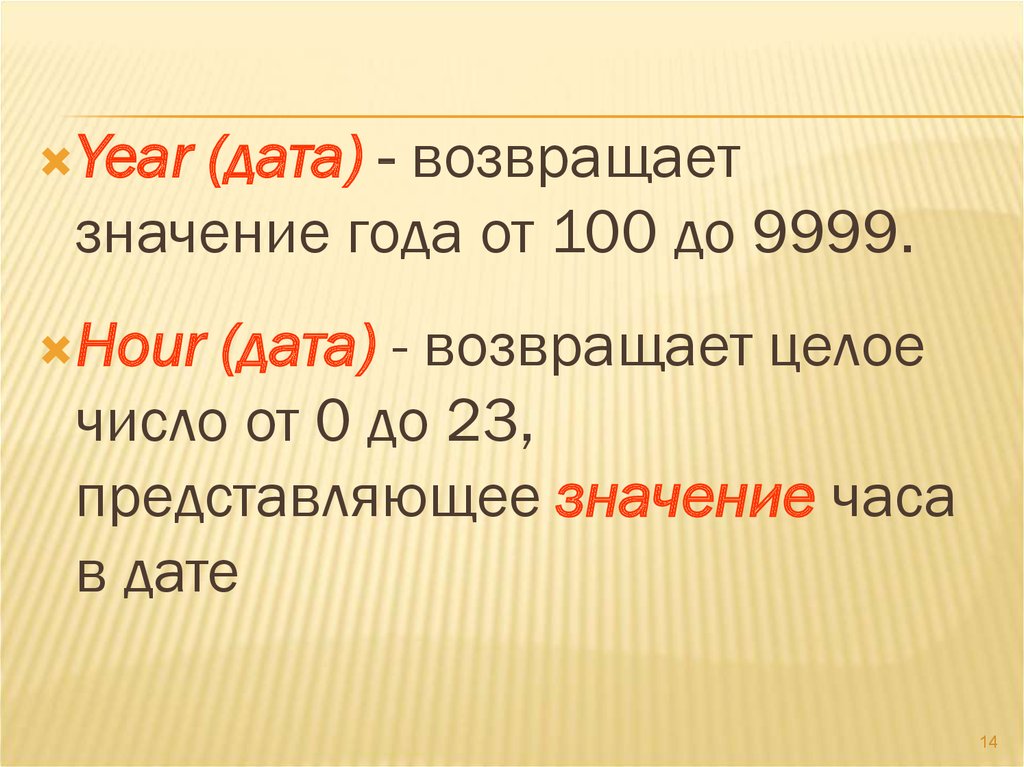










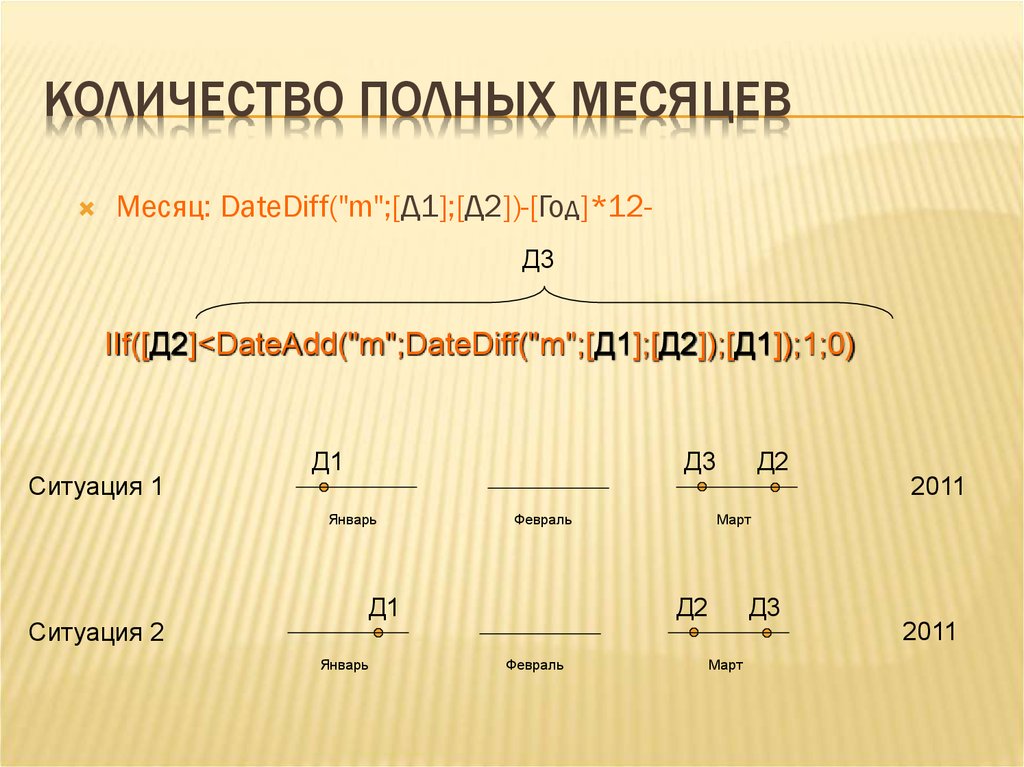
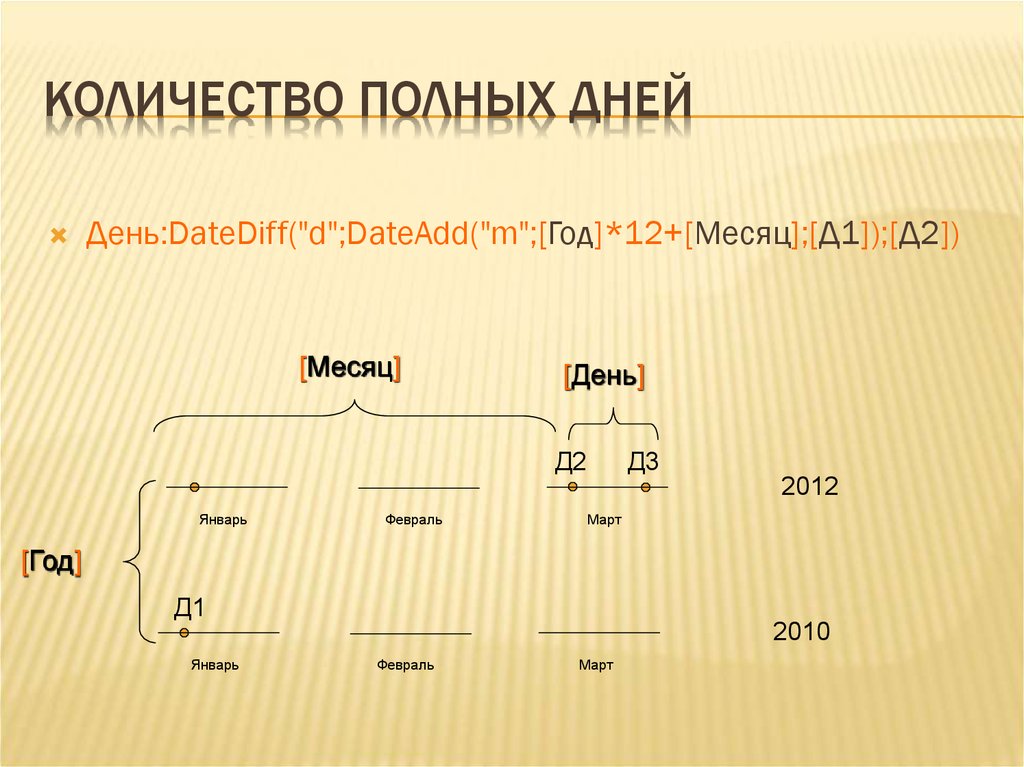





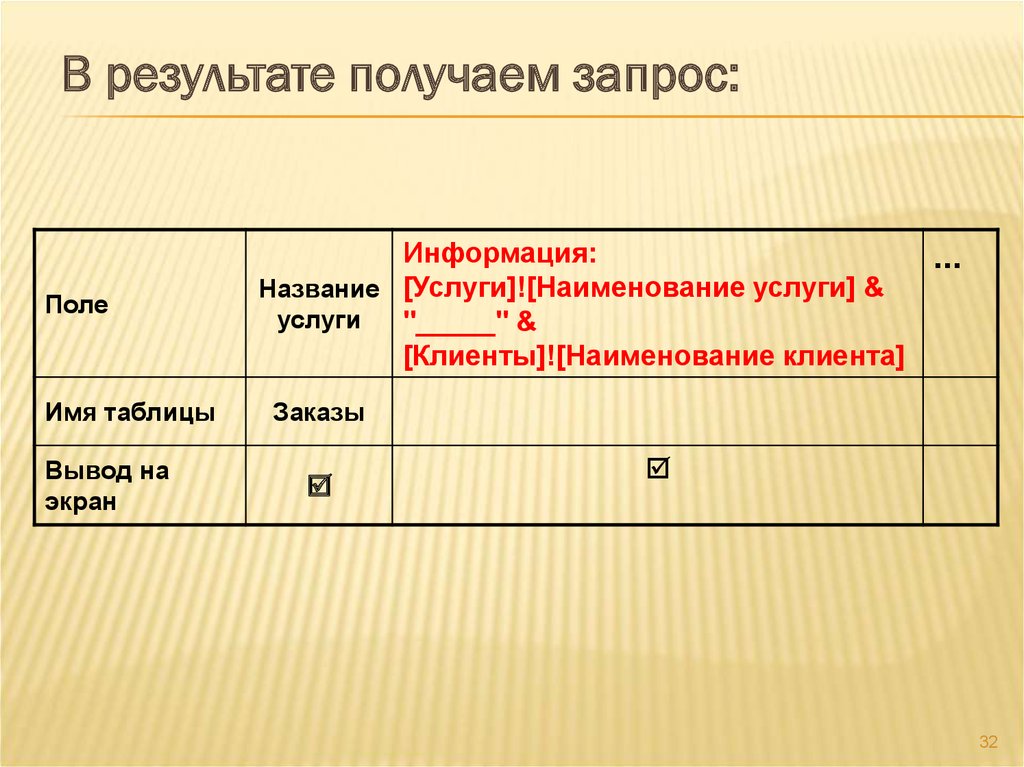



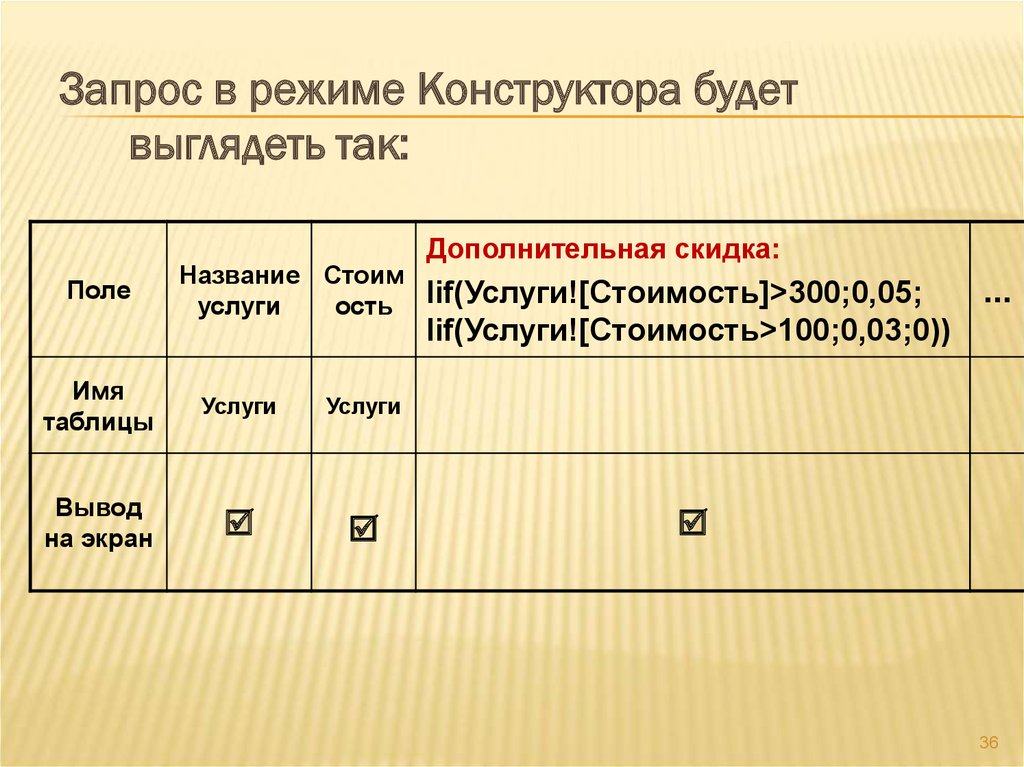

 Базы данных
Базы данных








